Pasos para instalar diferentes navegadores
•
0 gostou•357 visualizações
Este documento proporciona instrucciones para instalar tres navegadores web populares: Mozilla Firefox, Google Chrome y Opera. Explica los pasos para descargar cada navegador, ejecutar el instalador y completar el proceso de instalación, lo que resulta en un navegador web funcional listo para usar.
Denunciar
Compartilhar
Denunciar
Compartilhar
Baixar para ler offline
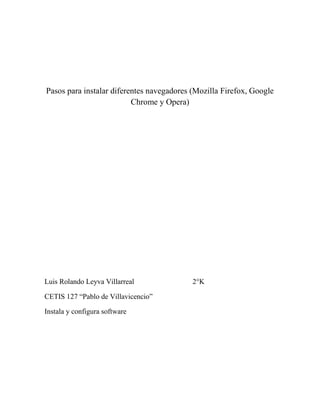
Recomendados
Mais conteúdo relacionado
Mais procurados
Mais procurados (19)
Pasos para la descarga e instalacion del navegador firefox

Pasos para la descarga e instalacion del navegador firefox
Como instalar y descargar videos con atube catcher 

Como instalar y descargar videos con atube catcher
Manual de como descongelar o inhabilitar deep freezer 2

Manual de como descongelar o inhabilitar deep freezer 2
Año de la integracion nacional y reconocimiento de nuestra diversidad

Año de la integracion nacional y reconocimiento de nuestra diversidad
Semelhante a Pasos para instalar diferentes navegadores
navegadores,buscadores,nubes y ambientes virtualesTarea 4´´navegadores y buscadores´´. tarea 5´´nubes y ambientes virtuales´´

Tarea 4´´navegadores y buscadores´´. tarea 5´´nubes y ambientes virtuales´´Dalia Cristina Sabido DZUL
Semelhante a Pasos para instalar diferentes navegadores (20)
Pasos para la descarga e instalacion del navegador firefox

Pasos para la descarga e instalacion del navegador firefox
Tarea 4´´navegadores y buscadores´´. tarea 5´´nubes y ambientes virtuales´´

Tarea 4´´navegadores y buscadores´´. tarea 5´´nubes y ambientes virtuales´´
Manual de instalación de diferentes IDEs para el lenguaje Java 

Manual de instalación de diferentes IDEs para el lenguaje Java
Arquitectura de computadores - Practica instalacion del S.O..pptx

Arquitectura de computadores - Practica instalacion del S.O..pptx
Mais de Luis Rolando Leyva Villarreal
Mais de Luis Rolando Leyva Villarreal (6)
Último
Último (11)
PROYECTO FINAL. Tutorial para publicar en SlideShare.pptx

PROYECTO FINAL. Tutorial para publicar en SlideShare.pptx
Resistencia extrema al cobre por un consorcio bacteriano conformado por Sulfo...

Resistencia extrema al cobre por un consorcio bacteriano conformado por Sulfo...
Avances tecnológicos del siglo XXI y ejemplos de estos

Avances tecnológicos del siglo XXI y ejemplos de estos
How to use Redis with MuleSoft. A quick start presentation.

How to use Redis with MuleSoft. A quick start presentation.
EL CICLO PRÁCTICO DE UN MOTOR DE CUATRO TIEMPOS.pptx

EL CICLO PRÁCTICO DE UN MOTOR DE CUATRO TIEMPOS.pptx
Refrigerador_Inverter_Samsung_Curso_y_Manual_de_Servicio_Español.pdf

Refrigerador_Inverter_Samsung_Curso_y_Manual_de_Servicio_Español.pdf
Pasos para instalar diferentes navegadores
- 1. Pasos para instalar diferentes navegadores (Mozilla Firefox, Google Chrome y Opera) Luis Rolando Leyva Villarreal 2°K CETIS 127 “Pablo de Villavicencio” Instala y configura software
- 2. Instalación de Mozilla Firefox 1. Tras acceder al sitio, haga clic en la opción FIREFOX 3.5 DESCARGARLO GRATIS 2. Haga clic en la opción GUARDAR ARCHIVO Se presentará una nueva ventana en la cual usted deberá indicar la ubicación en su PC en dónde desea alojar el programa en mención. 3. Al terminar la descarga, diríjase a la ubicación de almacenamiento del archivo (use para ello el Explorador de Windows) Encontrará el archivo representado por esta imagen - Haga Doble clic sobre esta imagen para proceder a ejecutar la instalación del navegador en su computador. 4. Se mostrará esta ventana, en la cual podrá hacer clic en EJECUTAR para iniciar el proceso de instalación El proceso de instalación se inicia, mostrándose en pantalla la siguiente ventana 5. A continuación, haga clic en INSTALAR El proceso de instalación continua internamente, y después de algunos segundos observará la siguiente ventana Esta ventana indica la instalación exitosa del navegador Mozilla Firefox, al hacer clic en FINALIZAR, podrá ejecutar por primera vez dicho navegador en su computador.
- 3. Instalación de Google Chrome 1. Descarga el archivo de instalación. 2. Si se te solicita, haz clic en "Ejecutar" o "Guardar". 3. Si has guardado el archivo de instalación, haz doble clic en el archivo para iniciar el proceso de instalación. La configuración de tu página principal y el historial de navegación se importarán de tu navegador predeterminado automáticamente. 4. Windows 7/Vista/XP Cuando todo esté configurado, se abrirá una ventana de Chrome. Cuando abras Chrome por primera vez, verás un mensaje que te indicará que puedes realizar búsquedas en Google directamente desde la barra de direcciones (también conocida como cuadro multifunción). Si deseas cambiar el motor de búsqueda predeterminado, haz clic en Cambiar.
- 4. Instalación de opera 1. Vamos a la página para descargarlo. 2. Después, abrimos la carpeta donde se descargó el instalador. 3. Abrimos el instalador y seguimos los pasos. 4. Al finalizar, comprobamos que este funcione bien abriéndolo.